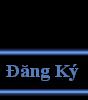Mở một tài liệu mới với kích thước khoảng 200x200. Nền màu trắng.
- Tô nền với màu đen và tạo một layer mới, đặt tên là Hình Gốc
- Chọn Eliptical Marquee và trên thanh tuỳ biến chọn Fixed Size. Kéo hai đường guideline và vẽ một hình như hình bên phải. Nhấn phím Shift để tạo được 2 vùng lựa chọn


- Chọn Rectangular Marquee và đổi thành Normal (Bỏ kiểu Fixed size), cũng trên thanh tuỳ biến chọn Add to selection như hình.

- Sau đó bắt từ điểm giữa của hình tròn bên trái kéo ra điểm giữa của hình tròn bên phải.
- Tô màu trắng cho vùng lựa chọn.

- Sau đó bạn lần lượt áp dụng những hiệu ứng sau. Dùng một màu duy nhất là màu # 00FFF7
Outerglow

Innerglow

Color Overlay

Gradient Overlay

Stroke: Inside, Opacity: 50; Color : # 00FFF7
- Riêng với Gradient Overlay bạn thiết lập thông số như hình sau


- Hình bên phải là kết quả của bước này! Để được như của tôi bạn phải nhân đôi layer Hình Gốc lên thêm một lần nữa để nó sáng hơn. Sau đó thêm một chút đánh bóng vào. Do những kỹ thuật này tôi đã hướng dẫn rất nhiều nên tôi không nói lại nữa.
- Bây giờ đến đoạn thêm chữ vào! bạn có thể dùng bất cứ Font nào bạn muốn. Nhưng để hiệu ứng thêm đẹp tôi khuyên bạn nên chọn
Font này. (Chuột phải > Save target as)
- Sau đó thì bạn thao tác như hình bên. Chắc không có khó khăn gì, vì với trình độ trung bình bạn dư sức làm đươc. Có câu hỏi gì thì hãy post trong diễn đàn để hỏi nhé!
- Gây quỹ để BTD trả nhuận bút và giúp trang web phát triển bằng cách nhấp chuột vào bảng quảng cáo ở dưới.